
发布时间:2022-11-07 来源:win7旗舰版 浏览量:
ClearType,由美国微软公司在Windows操作系统中提供的字体平滑工具,使Win8系统字体显示更加漂亮美观,从而可以提高文字的清晰度。Cleartype默认是开启此项功能的,但是大家都没有在意它,并设法去设置它。那要如何去设置Cleartype呢?不妨就由小编和大家说一下Win8系统设置Cleartype的方法吧!
方法如下:
1、鼠标右击桌面空白处,弹出快捷菜单中选择“个性化”项。
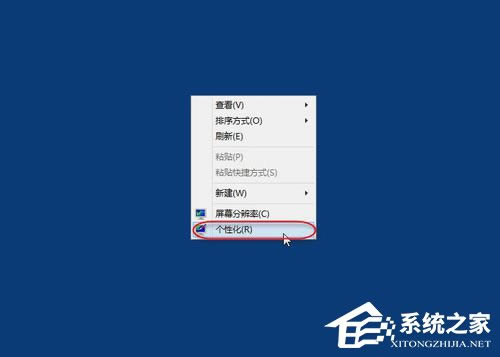
2、弹出“个性化”设置窗口,点击左侧“显示”链接。
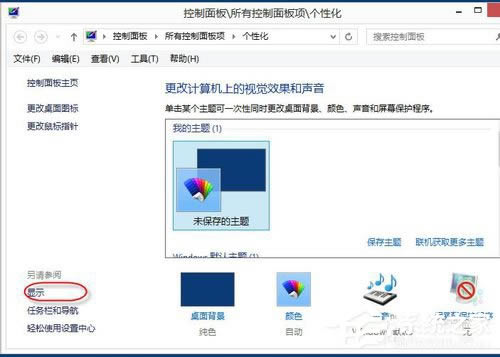
3、弹出“显示”设置窗口,点击左侧的“调整ClearType文本”链接。
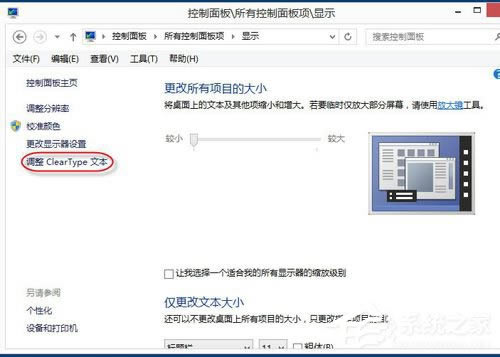
4、弹出“ClearType文本调谐器”窗口,勾选“启用ClearType”,点击“下一步”按钮。
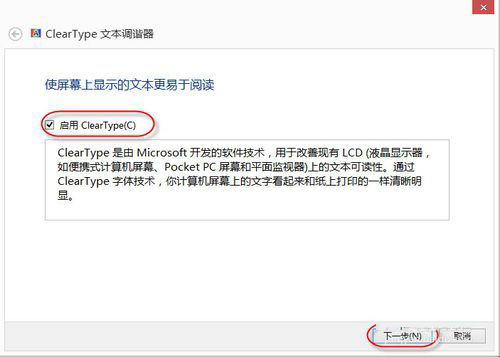
5、WINDOWS将你的监视器设置为本机分辨率,并点击“下一步”按钮。
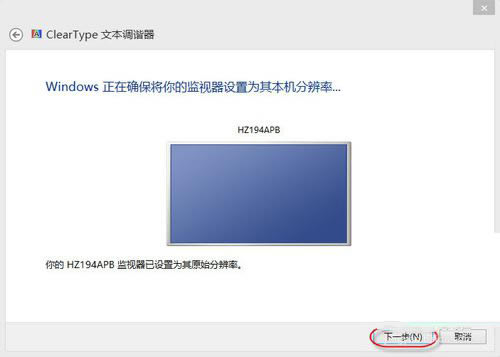
6、单击你看起来最清晰的文本示例5-1,请根据实际选择一个,并点击“下一步”按钮。
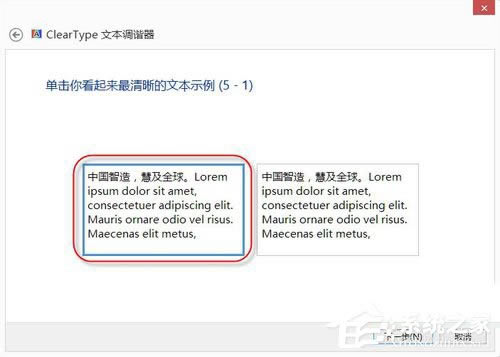
7、单击你看起来最清晰的文本示例5-2,请根据实际选择一个,并点击“下一步”按钮。
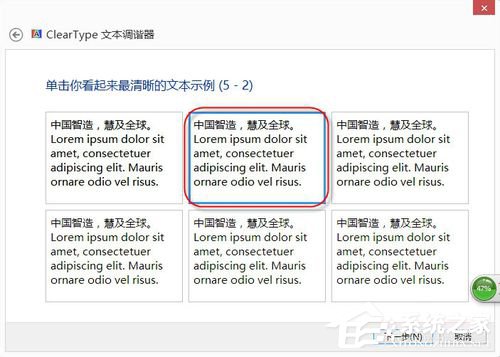
8、单击你看起来最清晰的文本示例5-3,请根据实际选择一个,并点击“下一步”按钮。
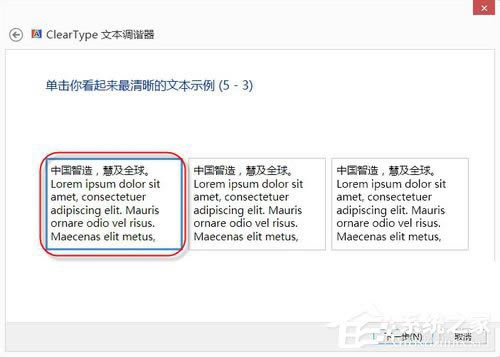
9、单击你看起来最清晰的文本示例5-4,请根据实际选择一个,并点击“下一步”按钮。
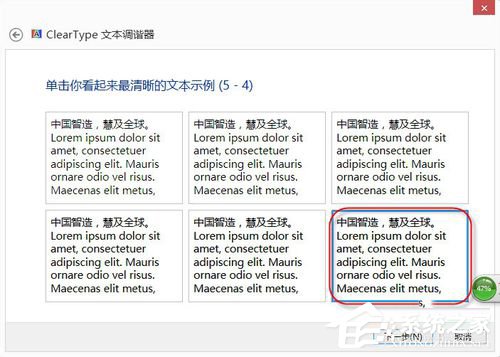
10、单击你看起来最清晰的文本示例5-5,请根据实际选择一个,并点击“下一步”按钮。
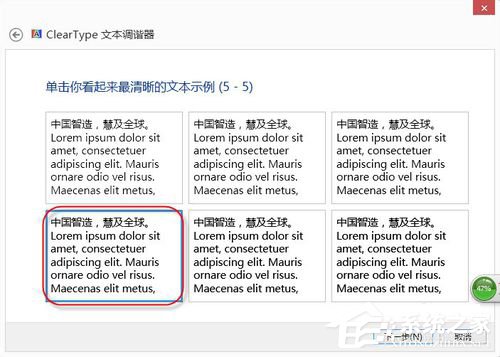
11、最后显示调整完成,退出窗口即可。
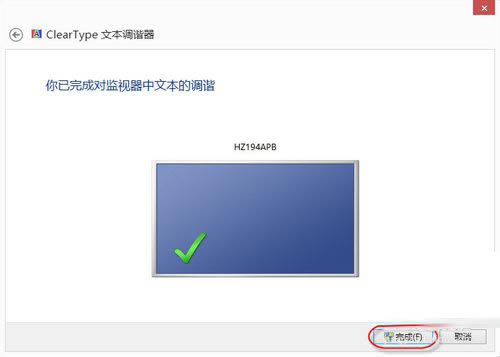
Win8系统设置Cleartype的方法就给大家详细介绍到这里了;如你还不明白或者不知道怎么设置Cleartype的,那也没关系,那请你根据上述的内容,按照步骤去设置就可以了。
对于许久没见面的亲人朋友,我们时常会电话联系,有时候还会开视频进行面对面交流。但是在使用笔记本电脑
windows8如何关闭病毒防护程序?关闭病毒防护程序的方法
Windows系统都会有自带的病毒防护功能,不过系统自带的病毒防护功能设置级别比较高,会出现误删或
浏览器是我们查看网页的必要工具,可以通过浏览看视频,浏览网页等等。但最近,有Win8系统的用户,在
uefi打开是啥意思?windows8关闭uefi引导方式的方法
很多用户电脑买来后就直接预装了Win8系统,后来使用又非常不习惯,因此想改成Win7系统,但是在换
本站发布的ghost系统仅为个人学习测试使用,请在下载后24小时内删除,不得用于任何商业用途,否则后果自负,请支持购买微软正版软件!
如侵犯到您的权益,请及时通知我们,我们会及时处理。Copyright @ 2018 斗俩下载站(http://www.doulia.cn) 版权所有 xml地图 邮箱: